Планшеты имеют возможность полноценного управления операционной системой. Это означает, что пользователь может самостоятельно распоряжаться ресурсами устройства. Пользователь может устанавливать и удалять любые игры на устройстве по своему усмотрению. При этом ему достаточно воспользоваться уже встроенными в интерфейс планшета функциями.

Статьи по теме:
- Как удалить игру с планшета
- Как удалить скачанную игру
- Можно ли удалить сервисы Google Play на «Андроиде»?
Удаление игр Android
Удаление игр на планшете Android осуществляется аналогичным для всех остальных приложений образом. Вы можете удалить ненужную игру с планшета, воспользовавшись магазином приложений Play Market. Для этого нажмите на соответствующей иконке в главном меню устройства. В правом верхнем углу нажмите на кнопку для вызова контекстного меню. Выберите раздел «Мои приложения».
ПРИШЕЛ УДАЛИТЬ МАЙНКРАФТ С КОМПЬЮТЕРА ГРИФЕРШИ В РЕАЛЬНОЙ ЖИЗНИ!
В предложенном списке найдите игру, которую желаете удалить. Выберите ее название, а затем воспользуйтесь пунктом «Удалить». Подтвердите проведение операции и дождитесь деинсталляции.
Удаление игр на планшетах Android также возможно при помощи пункта «Настройки». Откройте меню и выберите «Управление приложениями» («Приложение»). Перейдите во вкладку «Все». В предложенном перечне найдите ненужную игру и выберите «Удалить». Подтвердите выполнение операции и дождитесь окончания процедуры.
IPad
Для удаления игр на iPad можно также воспользоваться стандартным интерфейсом системы. Разблокируйте устройство и в списке приложений на главном экране найдите наименование ненужной игры. Нажмите пальцем и удерживайте нажатие на соответствующей иконке до тех пор, пока значки на экране не начнут трястись.
После этого в правом верхнем углу игры нажмите на крестик, который отвечает за удаление приложения из устройства. Подтвердите выполнение операции кнопкой «Удалить». Дождитесь окончания процедуры. Приложение удалено.
Вы можете удалить ненужную вам игру при помощи iTunes. Для этого подключите устройство к компьютеру и дождитесь появления окна программы. Перейдите в меню устройства, кликнув в правом верхнем углу на наименовании iPad. Выберите вкладку «Приложения», а затем в предложенном списке найдите установленную игру.
Нажмите на кнопку «Удалить», чтобы произвести операцию удаления игры с устройства. После окончания процедуры выберите «Синхронизация», чтобы применить все сделанные в iTunes изменения.
Windows 8
Планшеты на Windows 8 также имеют встроенное средство удаления приложений. Нажмите на центральную клавишу Windows, чтобы перейти в интерфейс Metro. Нажмите на иконке «Игры» для перехода к списку Xbox Live. Выберите игру, которую вы хотите удалить, и удерживайте палец до тех пор, пока не появится нужное контекстное меню.
Удаление приложений, которые не удаляются: инструкция для ANDROID
Среди предложенных опций воспользуйтесь «Удалить» и подтвердите выполнение операции. Удаление игры с планшета Windows 8 завершено.
Совет полезен?
Статьи по теме:
- Как удалить приложение с Nokia
- Как удалить игру, если была неправильно удалена
- Как удалить программу, если её нет в удалении программ
Добавить комментарий к статье
Похожие советы
- Как удалить встроенные игры
- Как удалить приложение на samsung
- Как удалить стандартные игры
- Как удалить программы с телефона
- Как удалить файлы в телефоне
- Как удалить файлы в телефоне, если они не удаляются
- Google Play(android market): платные и бесплатные приложения
- Как удалить файлы из памяти телефона
- Как закрывать приложения на андроиде
- Как удалить защищенный файл в телефоне
- Как найти скрытую игру на планшете или телефоне с ОС Android
- Как очистить память в телефоне Samsung
- Как закрыть приложения на android-устройствах
- Как удалить стандартные программы
- Как удалить игру арена
- Как удалять приложения из Smart TV?
- Как удалить программу, если она не удаляется через панель управления
- FOTAService ASUS: что это за программа
Источник: www.kakprosto.ru
Как удалить программу с планшета? Два простых способа

Если постоянно устанавливать программы на планшет и не удалять их, то через некоторое время у вас просто закончится физическая память на планшете и по сути ничего уже установить не получится. Еще большое количество приложений приводит к подтормаживанию устройства. Поэтому сейчас я расскажу и покажу, как удалить программу с планшета.
Удаление программы через настройки планшета

Переходим в «Настройки» планшета далее в раздел «Устройство» — «Приложения». Справа мы увидим список программ, которые установлены на нашем устройстве.

Выбираем ненужное приложение и нажимаем кнопку «Остановить».

Система нас предупредить, что принудительное закрытие приложения может отразиться на его работоспособности. Соглашаемся, нажимаем «ок».

Теперь нужно стереть данные и очистить кэш, нажимаем на соответствующие кнопки и соглашаемся с предупреждением.
В принципе, удалять данные и кэш не обязательно, но тогда у вас останутся файлы созданные этим приложением.

Далее нажимаем на кнопку «Удалить». После подтверждения, программа будет удалена с планшета.

Запускаем приложение Play Маркет и заходим в настройки, для этого нужно сделать свайп в левой части экрана. Выбираем пункт «Мои приложения».

Далее из приведенного списка нужно выбрать то приложение, которое необходимо удалить. Я, например, буду удалять приложение «Погода».

Откроется страничка данного приложения, где нужно нажать кнопку «Удалить».


Наблюдаем процесс удаления, который длится несколько секунд. Вот и все.
- ← Регистрация в Play Market и настройка приложения
- Как подключить планшет к компьютеру через Usb-кабель? →
Источник: toprat.ru
Как удалить приложения и игры на планшете
Как много приложений нужных, полезных и интересных. И каждое из них хочется «пощупать» самостоятельно. Находим, качаем, устанавливаем… Всего за несколько недель или даже дней такого активного использования устройства, в нем уже установлено так много ненужных программ и игр, что пользователь начинает ощущать острую нехватку дискового пространства и оперативной памяти. При этом в меню плнашета или телефона и вовсе можно заблудиться, перебирая «тонны» мусора.
Нужно немедленно очистить этот мусор. Но не все знают, как удалить приложения и игры на Андроид смартфоне, планшете ничего при этом не испортив. В сегодняшней статье я подробно опишу процесс полного удаления игр и программ в любимой операционной системе.
Инструкция
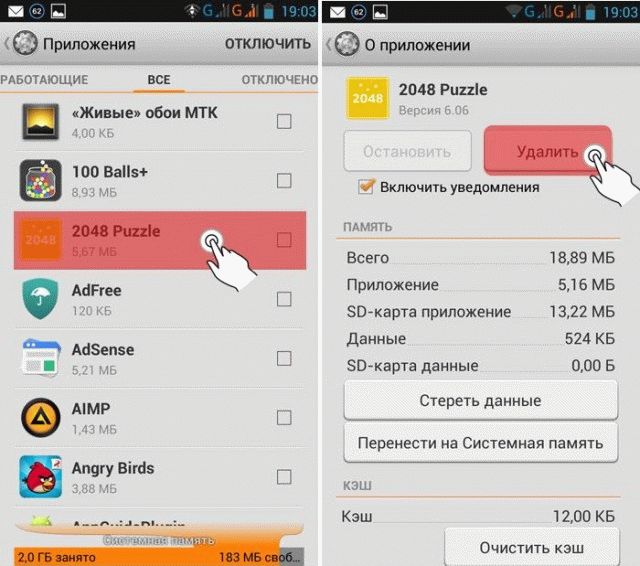
- Для начала переходим в меню «Настройки», в нем выбираем «Все настройки», а потом «Приложения».
- В появившемся списке вы увидите все установленные на устройстве приложения. Они разделены на несколько вкладок, но мы советуем перейти на полный список («Все») чтобы точно найти то, что нас интересует.
- Находим нужное приложение и кликаем по нему.
- В появившемся меню выбираем «Удалить» и при необходимости подтверждаем свой выбор.
- Приложение удалено!
Как видите, здесь нет ничего сложного и невозможного. В этом же меню вы сможете перенести программы и игры на SD-карту, если приложение поддерживает перенос, освободив тем самым встроенную память для нормального функционирования телефона или планшета. У вас также есть возможность очистить накопившийся кэш любого приложения.
Если же вам не по душе стандартный менеджер программ Андроид, вы всегда можете использовать сторонние приложения, которых так много, что каждый сможет найти именно то, что ему нужно.
Источник: feetch.com